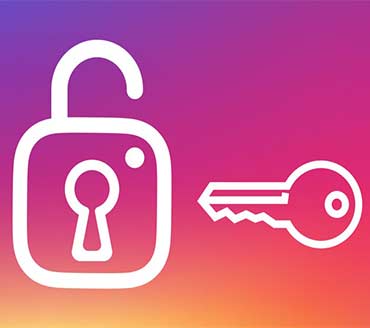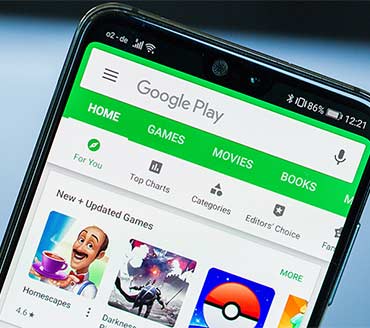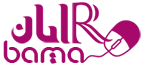اخبار فناوری و اطلاعات|اخبار آموزشی|رایان باما

نحوه پست گذاشتن در اینستاگرام با کامپیوتر
- آموزش
- بازدید: 2157
نحوه پست گذاشتن در اینستاگرام با کامپیوتر، موضوعی است که در این مطلب آن را شرح خواهیم داد.
یکی از معروف و محبوب ترین شبکه های اجتماعی، اپلیکیشن اینستاگرام می باشد و طرفداران زیادی دارد. با توجه به اینکه این برنامه امکانات زیادی دارد ولی در عین حالت کاستی هایی هم در اینستاگرام دیده می شود.
از جمله این نقص ها این است که به راحتی از طریق کامپیوتر نمی توان در اپلیکیشن اینستاگرام پست گذاشت. ولی خوشبختانه برای این مورد روش های ساده ای وجود دارد در ادامه آن را توضیح خواهیم داد پس با ما همراه باشید.
استفاده از حالت توسعهدهنده مرورگر
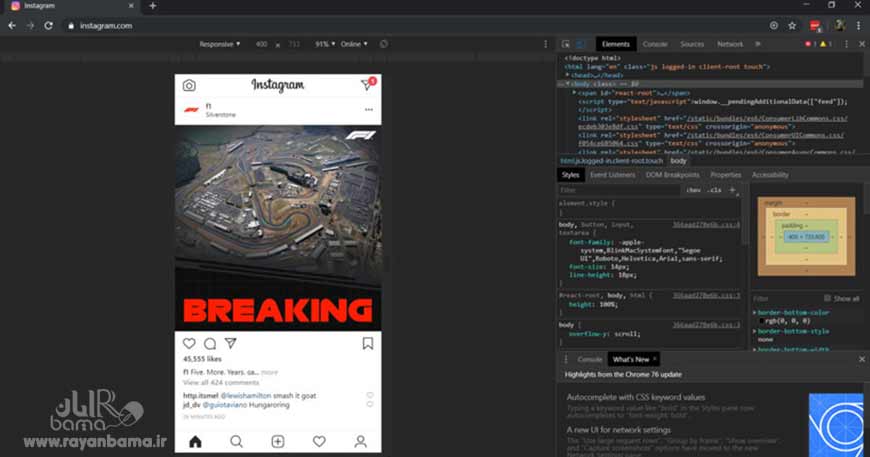
شاید بهترین و راحت ترین روش برای آپلود عکس در اینستاگرام از طریق کامپیوتر، استفاده از «حالت توسعهدهنده» (developer mode) مرورگر است. این روش بسیار ساده و در دسترس است و نیازی به دانلود و نصب هیچ برنامه جانبی ندارد .اول از همه از طریق مرورگر وارد اکانت خود در اینستاگرام شوید.
اگر از مرورگر گوگل کروم استفاده میکنید، برای فعالسازی این حالت، باید از طریق منو بر گزینه more tools و سپس developer tools کلیک کنید. اگر هم کاربر فایرفاکس هستید، از طریق منو بر web developer و سپس toggle tools کلیک کنید. بعد از این کار، باید بر آیکون شبیه به گوشی هوشمند در سمت راست بخش فوقانی این پنل کلیک کنید.
کاربران اپرا برای بهرهگیری از این حالت باید مسیر menu > developer > developer tools را دنبال کنند. شاید هم از مرورگر مایکروسافت اج استفاده میکنید که در این صورت، ابتدا کلید F12 را بفشارید و بعد از انتخاب گزینه emulation، یکی از گوشیهای لومیا را انتخاب کنید.
در این قسمت با فعالسازی حالت موبایل ، شکل و ظاهر سایت اینستاگرام در فرمت موبایل به نمایش درمیآید. با این کار، در قسمت پایینی سایت، میتوانید آیکونی به شکل مثبت را ببینید. بعد از کلیک روی آن، انتخاب عکس یا ویدیو برای آپلود در اینستاگرام امکانپذیر میشود. گاهی اوقات بعد از فعالسازی حالت موبایل در مرورگر، این آیکون نمایش داده نمیشود که برای حل این مشکل بهتر است سایت را دوباره بارگذاری کنید. اگر این کار هم فایده نداشت، گزینه responsive را به یک گوشی مشخص تغییر دهید.
استفاده از افزونه app for instagram در مرورگر موزیلا (فایرفاکس)
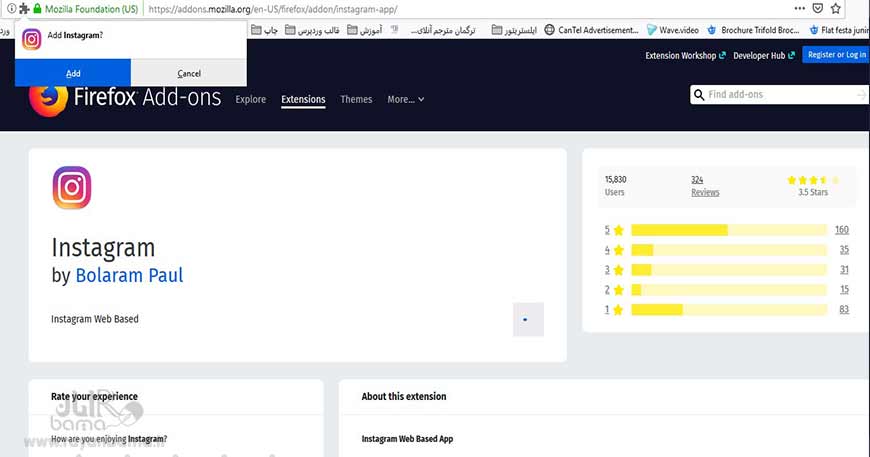
یکی دیگر از روش ها برای پست گذاشتن در اینستاگرام با استفاده از کامپیوتر به این شرح است. اگر از مرورگر موزیلا استفاده می کنید، می توانید افزونه app for instagram را نصب نمایید. پس از نصب این افزونه در قسمت بالای مرورگر سمت راست، آیکن اینستاگرام را می توانید مشاهده نمایید.پس از کلیک روی آن صفحه اینستاگرام در یک پنجره حدید و با ظاهر موبایل نمایش داده می شود و به سادگی می توانید روی علامت مثبت در پایین کلیک کرده و پست خود را قرار دهید.
استفاده از شبیهساز اندروید BlueStacks
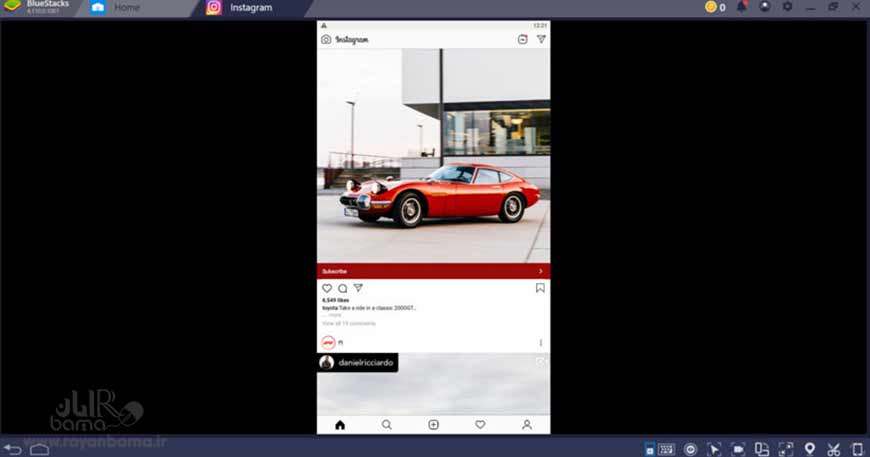
یکی دیگر از روش هایی که برای پست گذاشتن در اینستاگرام از طریق کامپیوتر می توانید بهره ببرید، استفاده از شبیهساز اندروید است. یک شبیهساز اندروید به شما اجازه میدهد که اپلیکیشنهای اندروید را در کامپیوتر اجرا کنید. یکی از بهترین و معروفترین شبیهسازهای اندروید، BlueStacks نام دارد. بعد از دانلود و نصب آن، باید اپلیکیشن اینستاگرام را برای نصب در کامپیوتر دانلود کنید. خوشبختانه با BlueStacks دانلود و نصب اپلیکیشنهای مختلف کار بسیار سادهای محسوب میشود.
بعد از نصب اینستاگرام، آن را در BlueStacks اجرا کنید و مشخصات اکانت خود را وارد کنید. بعد از این کار، میتوانید کارهای موردنظر خود مانند پست گذاشتن را عینا مانند گوشی خود انجام دهید. البته بعضی از افراد می گویند این شبیه ساز نمی تواند برنامه اینستاگرام را به خوبی اجرا کند که برای حل این مشکل، با مراجعه به سایتهایی مانند APKMirror میتوانید نسخههای قدیمی این اپلیکیشن را دانلود کنید.
استفاده از اپلیکیشن اینستاگرام در ویندوز ۱۰
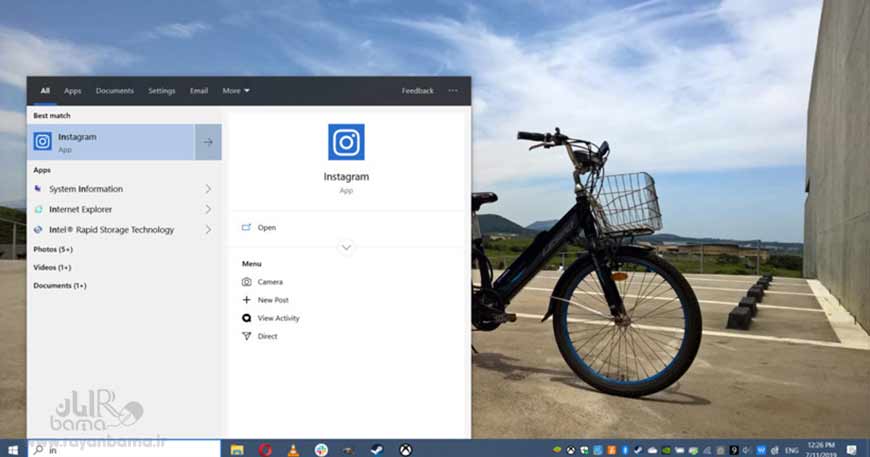
اگر از ویندوز 10 استفاده می کنید، اینستاگرام برای ویندوز ۱۰ اپلیکیشنی توسعه داده که از طریق مایکروسافت استور میتوانید آن را دانلود و نصب نمایید. اما متاسفانه باید بگوییم که در این اپلیکیشن، قابلیت ارسال پست دیده نمیشود. البته با استفاده از یک ترفند، میتوان از طریق همین اپلیکیشن عکس یا ویدیو آپلود کرد.
ابتدا از طریق جستجوی منوی استارت نام اینستاگرام را تایپ کرده و سپس از بین میانبرهایی که نمایش داده میشوند، گزینه new post را انتخاب کنید. با این کار، میتوانید تنها از طریق بعضی پوشههای ویندوز مانند Pictures و Downloads عکس و ویدیو آپلود کنید. اگر هم این میانبر را نمیبینید، بر آیکون اینستاگرام راستکلیک کنید و گزینه pin to taskbar را انتخاب کنید؛ با این کار، آیکون این برنامه به نوار وظیفه افزوده میشود و با راستکلیک بر این آیکون، میتوانید گزینهی new post را مشاهده کنید.
آیا شما هم روش های دیگری برای ارسال پست در اینستاگرام از طریق کامپیوتر می شناسید؟ پس روش های خود را در قسمت نظرات این مطلب قرار دهید تا دیگران هم از آن بهره ببرند.
بیشتر بخوانید:
اینستاگرام: نحوه دانلود فیلم، عکس و استوری
خداحافظی با لایکها در بروزرسانی بعدی اینستاگرام
طراحی انواع بنر سایت|بنر تلگرام |بنر اینستاگرام
منبع دیجی کالا , Android Authority
دیدگاه خود را بیان کنید
- ارسال دیدگاه بعنوان یک مهمان - ثبت نام کنید و یا وارد حساب خود شوید.